如何在 Steam Deck 上模擬 Xbox 360 遊戲
已發表: 2023-04-27
- 在桌面模式下,下載並解壓 Xenia Canary Build。
- 配置 Xenia 以使用 Vulkan 運行。
- 使用 Steam ROM 管理器將您的 Xbox 360 遊戲添加到 Steam。
- 在遊戲模式中,找到您的 Xbox 360 收藏並將每個遊戲設置為與 Proton 一起啟動。
想在 Steam Deck 上玩 Xbox 360 遊戲嗎? Xenia 是目前最好的 Xbox 360 模擬器。 您可以在 Deck 上的 SteamOS 和 Windows 上運行它,下面是如何開始。
如何在運行 SteamOS 的 Steam Deck 上模擬 Xbox 360 遊戲
第 1 步:下載並解壓 Xenia Canary Build
第 2 步:配置 Xenia 以在 SteamOS 上運行
第 3 步:使用 Steam ROM 管理器將您的 Xbox 360 遊戲添加到 Steam
如何在運行 Windows 的 Steam Deck 上模擬 Xbox 360
第 1 步:下載並安裝 Steam Deck Windows 控制器驅動程序 (SWICD)
第 2 步:下載並安裝 Xenia Canary Build
如何在運行 SteamOS 的 Steam Deck 上模擬 Xbox 360 遊戲
注意:在撰寫本文時,SteamOS 上的 Xbox 360 仿真狀態非常粗糙,即使使用最新的 Proton 版本也是如此。 性能很糟糕,大多數遊戲都存在大量視覺故障,並且您可能會遇到隨機崩潰。 即使您遵循本 T 指南中顯示的每個安裝和配置步驟,您的控件也可能無法正常工作,並且 Xenia 可能首先拒絕啟動。 總的來說,不要指望一帆風順。
第 1 步:下載並解壓 Xenia Canary Build
首先,將 Xenia 下載到您的 Steam Deck。 Xenia 是一款 Xbox 360 模擬器,在 Windows 上運行良好,但同樣,它在 SteamOS 和 Linux 上的穩定性和性能總體上遠非理想。 該模擬器沒有原生 Linux 版本,因此我們必須通過 Proton 下載並運行 Windows 版本。
我們正在使用 Xenia Canary,因為該模擬器正在積極開發中,並且應用程序的每個新 Canary 構建通常都帶有修復和更好的整體性能。 如果您在使用 Canary 構建時遇到問題,可以嘗試使用穩定構建,但請注意它的性能可能更差。
首先,通過轉到 Steam Deck 上的“電源”菜單或長按電源按鈕然後選擇“切換到桌面”選項來切換到桌面模式。
接下來,打開 Firefox 或您在 Steam Deck 上使用的任何其他瀏覽器,然後轉到 Xenia Canary GitHub 發布頁面。 (如果遇到崩潰或其他無法解決的問題,可以通過訪問 Xenia 穩定版 GitHub 頁面獲取穩定版。)下載標有“xenia_canary.zip”的最新 Canary 版本,Firefox 會自動將其保存在“下載”文件夾中.
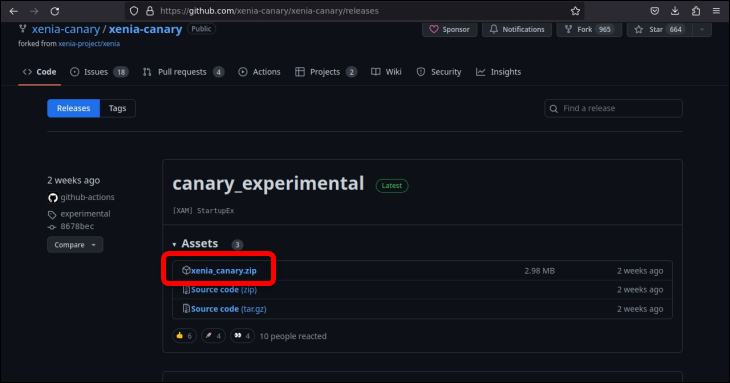
接下來,打開 Dolphin 文件管理器,進入“下載”文件夾,新建一個文件夾來存放 Xenia。
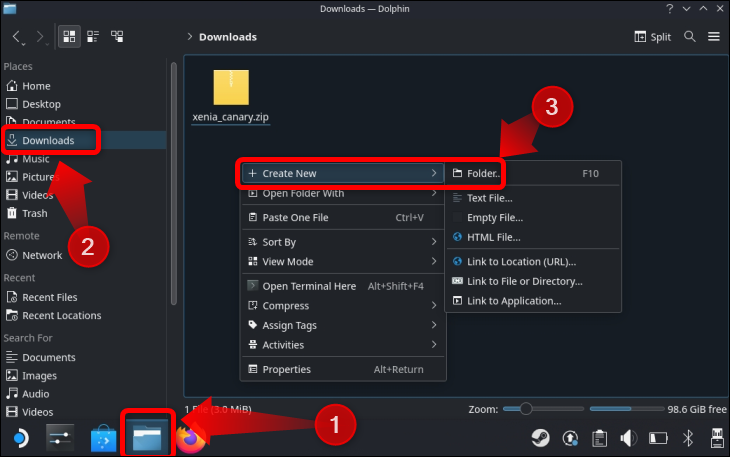
然後右鍵單擊 Xenia zip 存檔,選擇“Extract”選項,然後單擊“Extract Archive to...”按鈕。
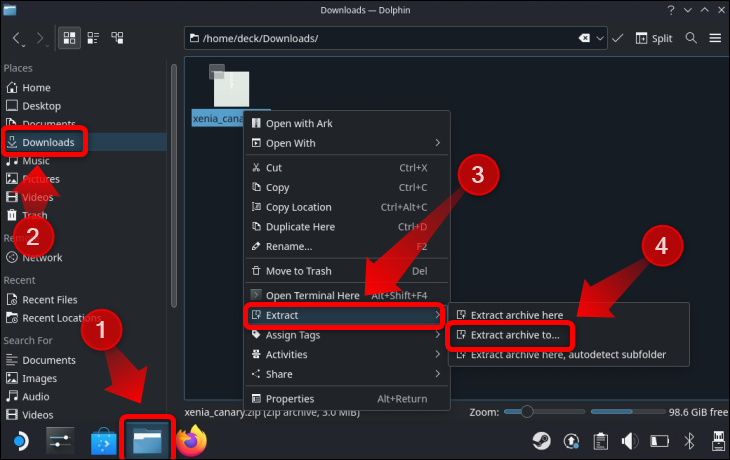
選擇您剛剛創建的文件夾並提取其中的存檔。
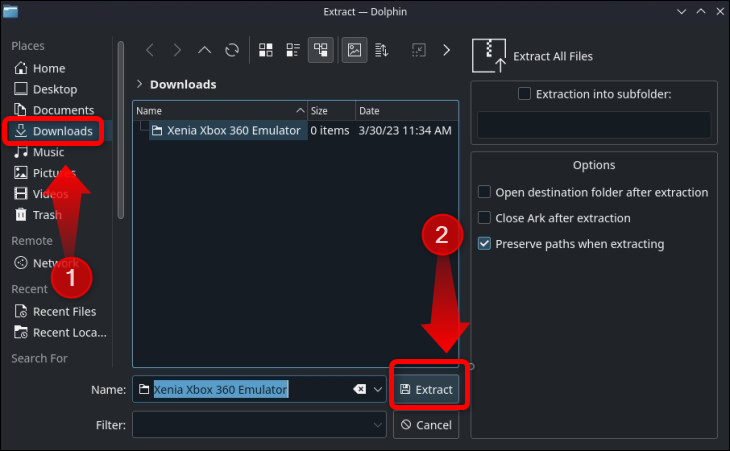
第 2 步:配置 Xenia 以在 SteamOS 上運行
轉到文件夾並雙擊“Xenia_Canary.exe”文件。 單擊“執行”並讓 Wine 打開文件。 Xenia 很可能會在啟動後立即崩潰,但請不要擔心; 無論如何,這就是我們想要的。
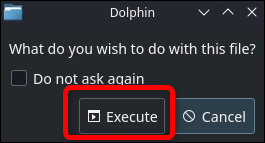
應用程序崩潰後,如果它沒有自動關閉,請將其關閉並查找“Xenia-Canary.config.toml”文件。 右鍵單擊該文件並選擇“使用 Kate 打開”,這樣您就可以使用我們使用的相同應用程序打開它。
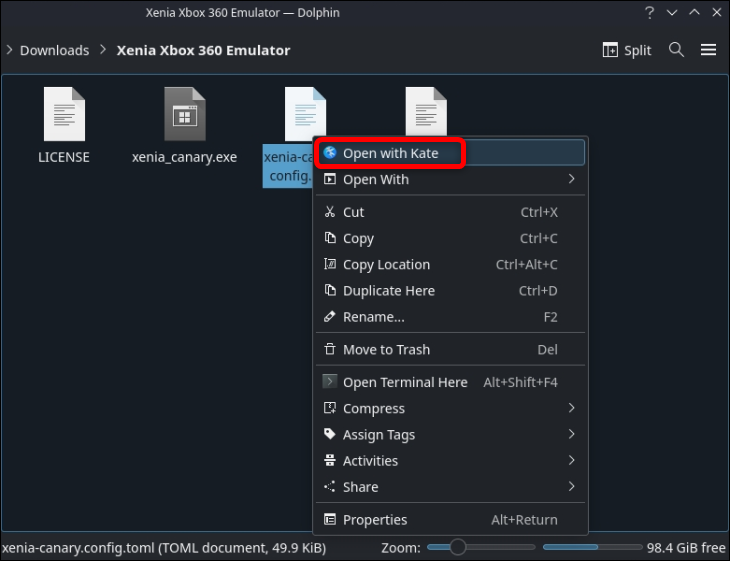
現在,滾動到第 209 行,它應該包含一個標記為“gpu”的變量。
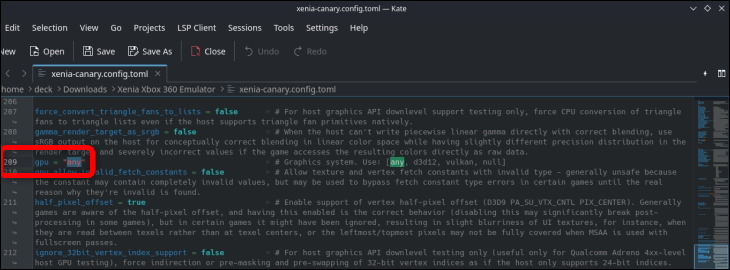
將“gpu”值從“any”更改為“vulkan”。 您可以使用“X”按鈕召喚屏幕鍵盤。
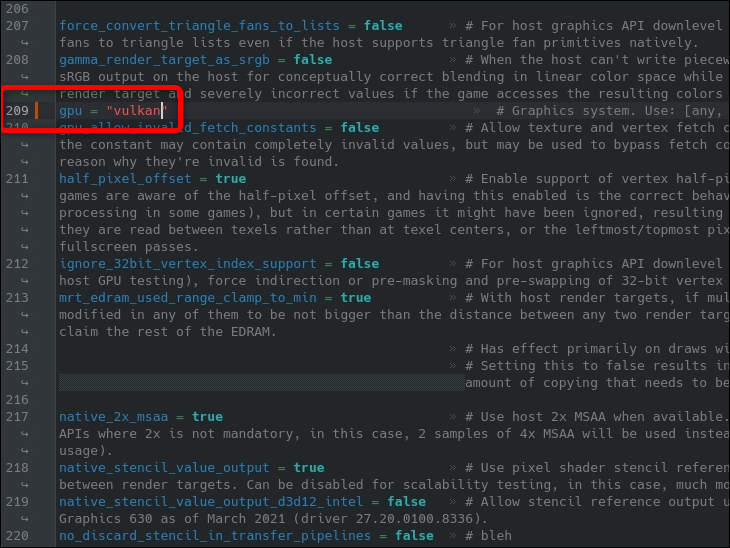
這應該可以解決崩潰問題並讓您在 SteamOS 上運行 Xenia。 完成後,就可以使用 Steam ROM 管理器將游戲添加到遊戲模式。
第 3 步:使用 Steam ROM 管理器將您的 Xbox 360 遊戲添加到 Steam
我們使用 EmuDeck 來運行 Steam ROM 管理器。 如果您沒有安裝 EmuDeck,我們強烈建議您安裝該應用程序,因為它是在 Steam Deck 上進行仿真的天賜之物。 雖然 Deck 對 Xbox 仿真和 Xenia 的支持非常糟糕,但 EmuDeck 使安裝和配置幾乎所有仿真器變得輕而易舉。
安裝 EmuDeck 是不言自明的,但如果您需要,我們在 Steam Deck 上模擬 GameCube 的指南會提供更多詳細信息。 完成 EmuDeck 安裝後,打開 EmuDeck 在安裝過程中創建的“Emulation”文件夾。 此文件夾應位於 SD 卡的根目錄中。
注意:因為下載不屬於您的遊戲是非法的,我們不會鏈接到任何獲取 Xbox 360 ROM 的地方。 但是,如果您擁有該遊戲並使用合適的硬件,則可以創建自己的圖像文件。
要訪問 Xbox 360 ROM 文件夾,請打開 Dolphin 文件管理器,單擊您的 SD 卡選項卡,然後轉到仿真 > Roms > Xbox360 > Roms。 到達那里後,放置您的 Xbox 360 轉儲。 一旦你複製了你想要的遊戲,退出 Dolphin 並打開 EmuDeck。
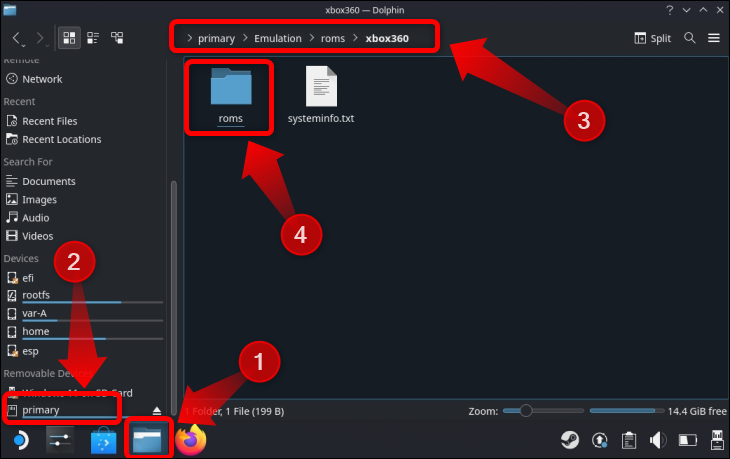
打開 EmuDeck 後,單擊“工具和資料”按鈕。
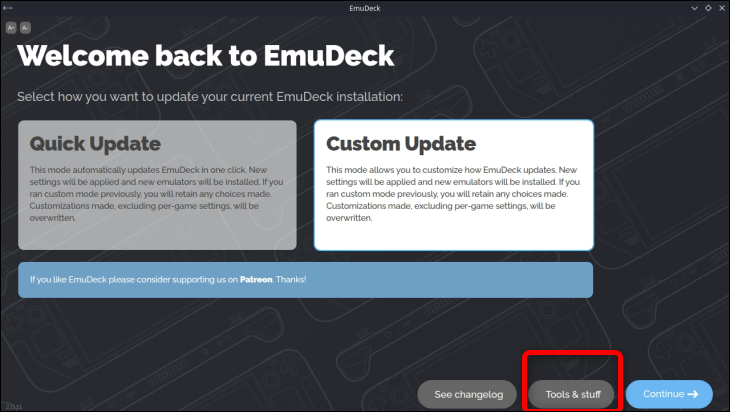
接下來,單擊“Steam ROM 管理器”按鈕,並在彈出有關關閉 Steam 的通知後單擊“是”。
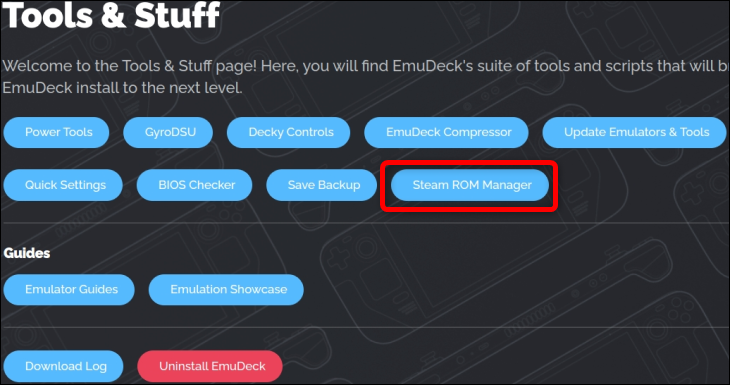
打開 Steam Rom 管理器後,向下滾動左側欄,直到看到“Microsoft Xbox 360 Xenia”選項卡。 單擊它——確保單擊它而不僅僅是選擇它——然後打開開關。
然後,滾動右側的列,直到看到“可執行配置”選項卡,如下所示。 單擊“瀏覽”並找到您的 Xenia 可執行文件,該文件應位於您專門為 Xenia 創建的文件夾中的“下載”文件夾中。 找到並選擇可執行文件後,單擊“保存”按鈕。

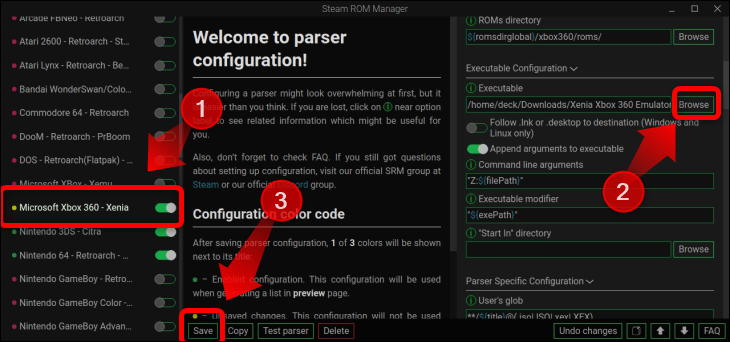
現在,向上滾動左側列,直到到達頂部並看到“預覽”按鈕。 單擊按鈕。 接下來,單擊“生成應用程序列表”按鈕。
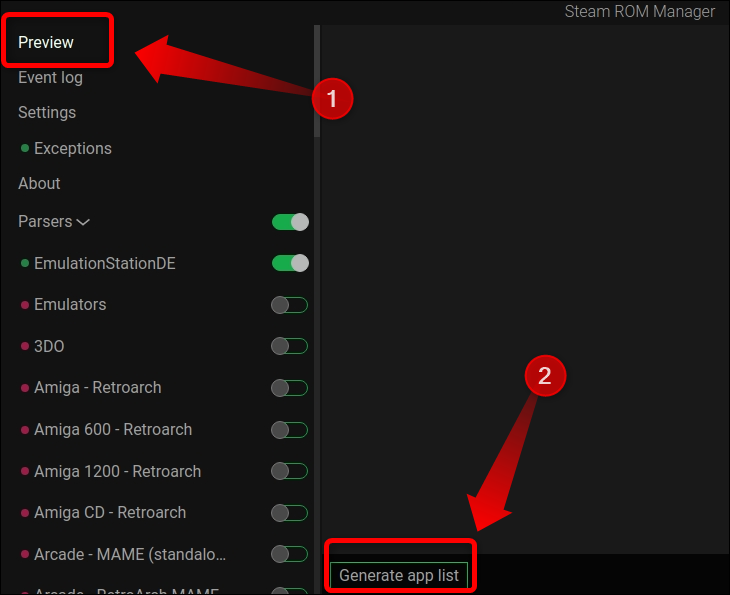
一旦 Steam ROM 管理器找到您的 Xbox 360 ROM,它應該如下所示顯示它們。 如您所見,我們還有其他遊戲以及Red Dead Redemption ,我們將其複製到 Xbox 360 ROM 文件夾中,我們之前向您展示瞭如何訪問。 確保 Steam ROM 管理器找到了所有 Xbox 360 遊戲後,單擊“將應用程序保存到 Steam”按鈕。
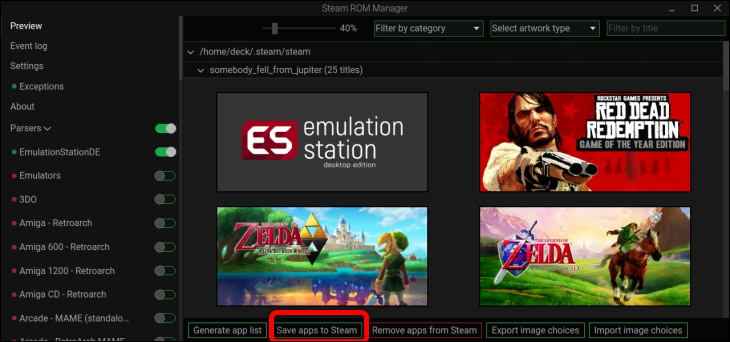
等待顯示“完成添加/刪除條目”的通知。 您可以在看到通知後退出 Steam Rom 管理器。
接下來,是時候切換回游戲模式了。 完成後,找到您的 Xbox 360 遊戲收藏——Steam 按鈕 > 庫 > 收藏。 單擊“Xbox 360”收藏圖標,您應該會看到使用 Steam ROM 管理器添加的所有遊戲。
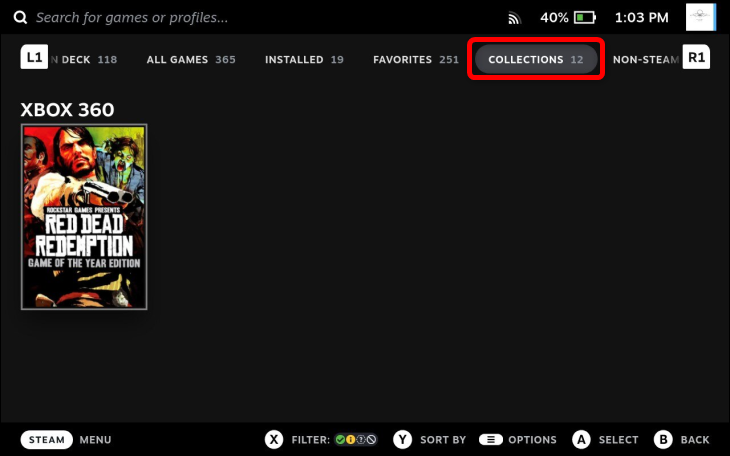
現在,選擇一個遊戲,然後按“開始”按鈕。 接下來,單擊“屬性...”按鈕。
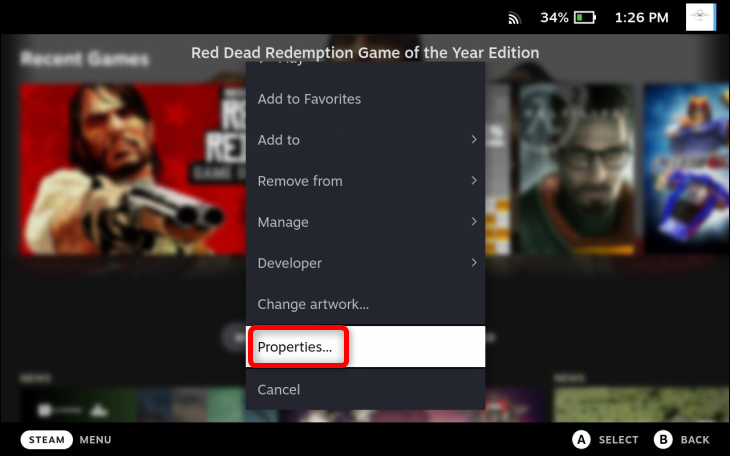
在那裡,選擇“兼容性”選項卡,然後選中“強制使用特定的 Steam Play 兼容性工具”按鈕。 接下來,選擇您要使用的 Proton 版本。 我們選擇了 Proton 7.0-6,但您可以根據需要選擇 Proton Experimental。 在穩定性和性能方面應該無關緊要。 但是,如果您發現其中一個使 Xenia 崩潰,請切換到另一個版本。 您必須為添加到 Steam 庫中的每個遊戲重複此過程。
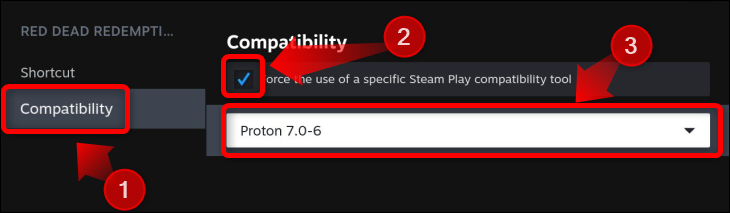
現在,您可以玩您的 Xbox 360 遊戲了! 同樣,預計會出現糟糕的性能、圖形故障、崩潰和其他問題。 當我們設法在我們的 Steam Deck 上運行Red Dead Redemption時,性能徘徊在 10-15 fps 左右,下降到 10 fps 以下,我們還遇到了影響植被的圖形故障,如下所示。
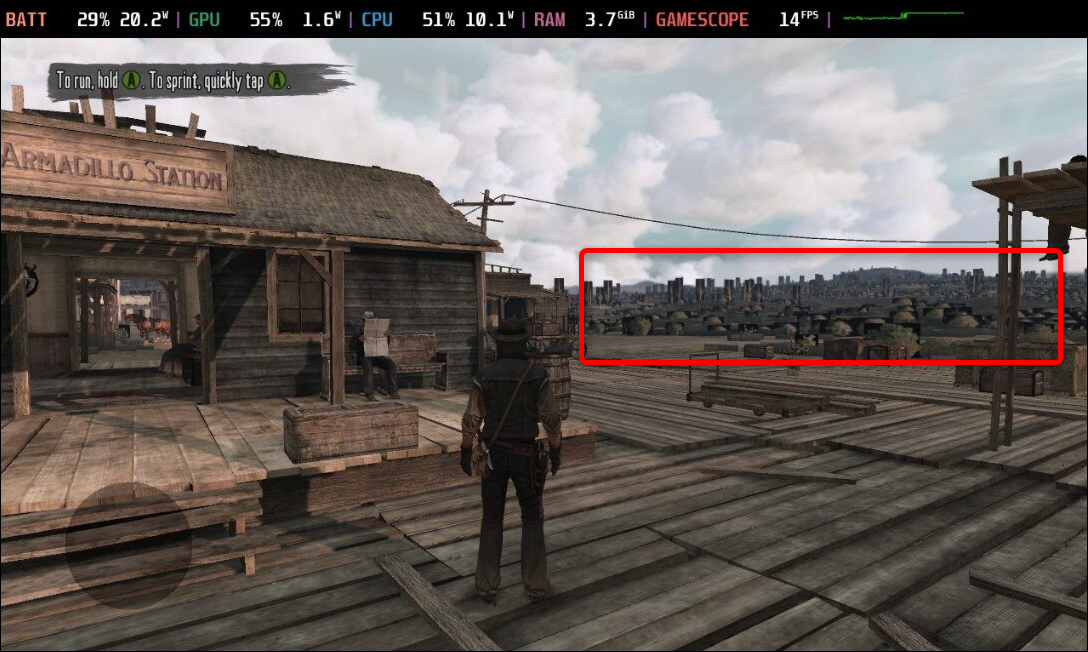
也許未來的發展會讓仙妮亞在 Steam Deck 上更有用。 目前,如果您想在 Steam Deck 上獲得不錯的 Xbox 360 仿真性能,我們建議您在 Steam Deck 上安裝 Windows,因為 Xenia 在 Windows 操作系統上運行得更好。
如何在運行 Windows 的 Steam Deck 上模擬 Xbox 360
如果您尚未運行 Windows,請查看我們的在 Steam Deck 上安裝 Windows 的指南,其中介紹瞭如何在 SD 卡上安裝 Windows。 安裝並運行 Windows 後,下載並設置 Steam Deck Windows 控制器驅動程序。
第 1 步:下載並安裝 Steam Deck Windows 控制器驅動程序 (SWICD)
要讓 Xenia 識別運行 Windows 的 Steam Deck 上的控制器設置,您必須下載並安裝 Steam Deck Windows 控制器驅動程序 (SWICD)。
訪問 SWICD GitHub 頁面,下載並安裝“ViGEm Bus Driver”和“Microsoft Visual C++ Redistributable Package”——只需運行這兩個可執行文件並單擊“下一步”,直到完成這兩個包的安裝。 接下來,下載“Steam Windows 控制器驅動程序(SWICD)”。
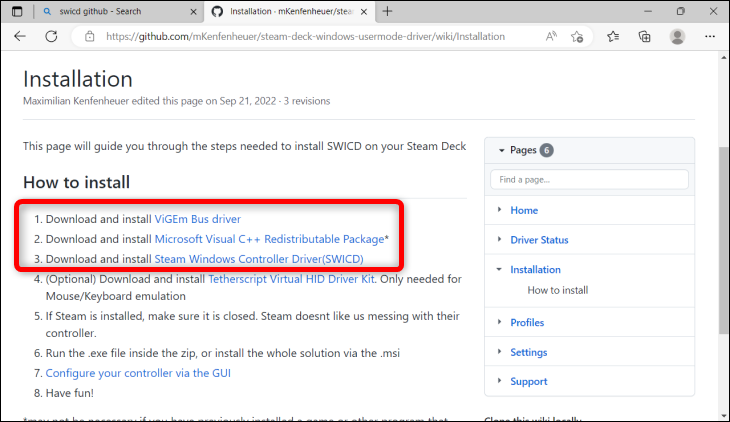
找到安裝可執行文件(該文件應位於您的下載文件夾中)並安裝它。 確保允許該應用程序在您的桌面上創建快捷方式。
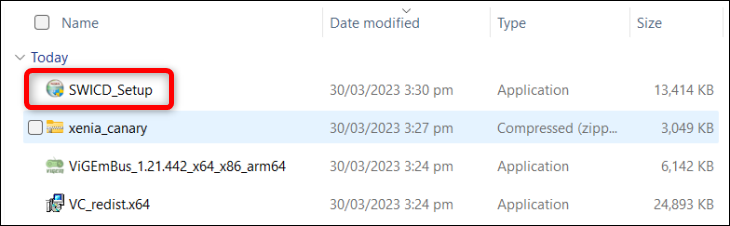
安裝 SWICD 後,在桌面上找到並打開該應用程序。
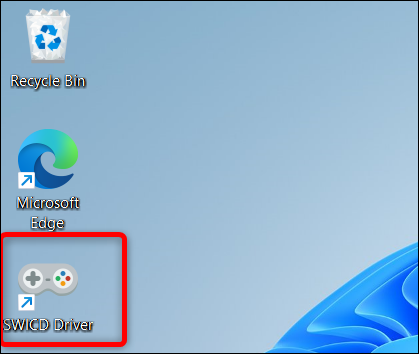
接下來,在任務欄右側的通知中心找到它的圖標,右鍵單擊它,然後單擊“顯示”。
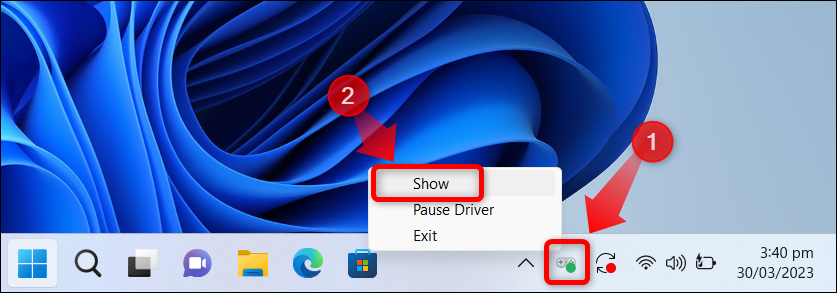
進入 SWICD 後,單擊“默認配置文件”按鈕並檢查您的 Steam Deck 控件綁定。 確保它們正常工作後,關閉 SWICD。 在打開 Xenia 之前,不要忘記再次運行該應用程序並確保它在後台運行。
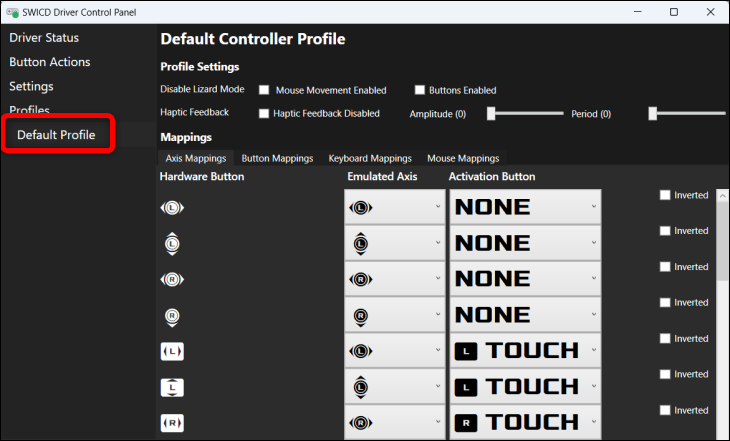
第 2 步:下載並安裝 Xenia Canary Build
安裝完 SWICD 後,轉到 Xenia Canary GitHub 頁面,下載模擬器並解壓縮,打開可執行文件,就是這樣。 Windows 可能會阻止 Xenia 啟動,因為它是一個“無法識別”的應用程序。 單擊“更多信息”。
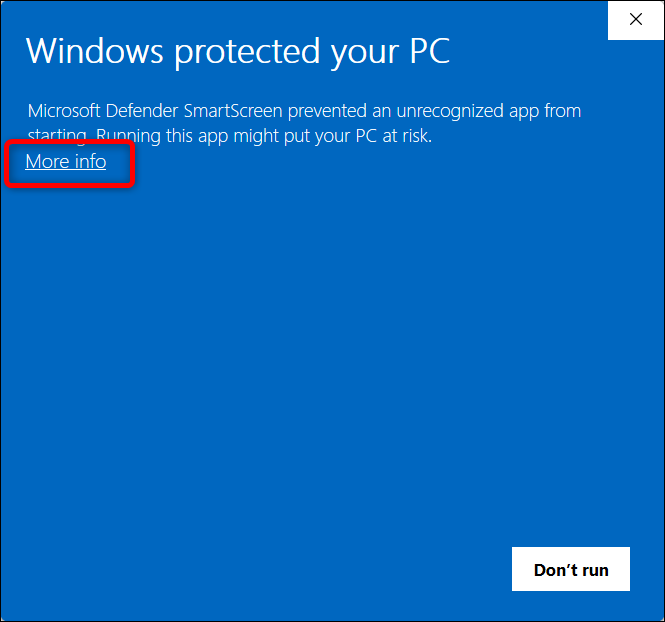
然後按“仍然運行”按鈕。
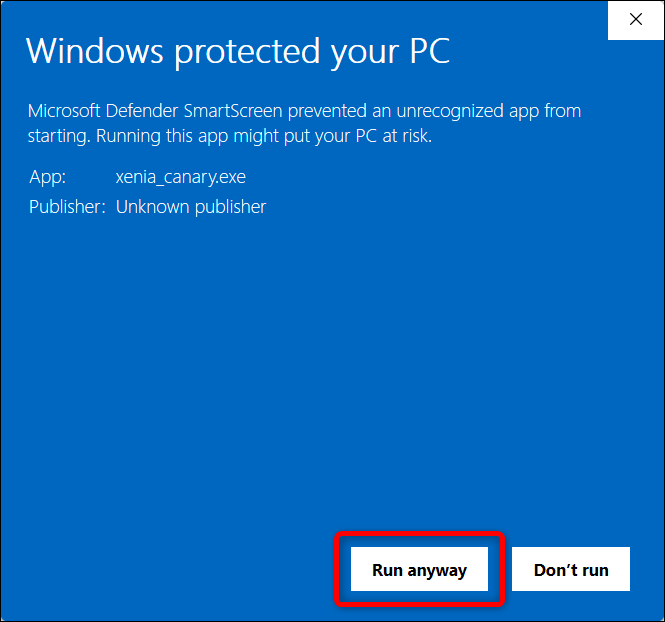
您可以通過點擊“文件”然後點擊“打開”來打開您的遊戲 ROM。 接下來,找到您的遊戲文件並單擊“打開”按鈕。
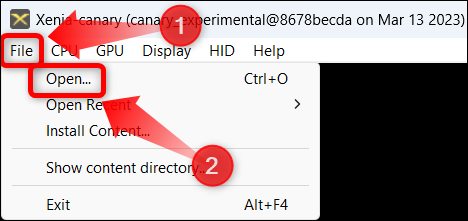
差不多就是這樣! 您可以通過單擊“顯示”然後單擊“全屏”進入全屏模式。

在性能和穩定性方面,我們可以說Red Dead Redemption在 Windows 上比在 SteamOS 上運行得更好。 遊戲中的性能在 20 到 30 fps 之間,我們沒有註意到任何圖形故障。
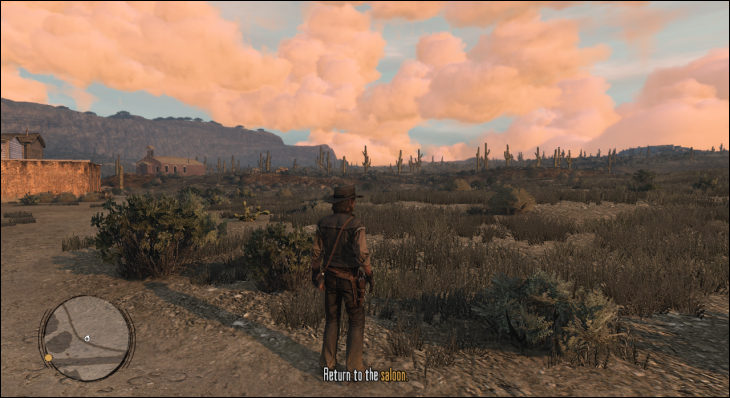
請注意,Xenia 支持可以提高性能的遊戲補丁,刪除某些圖形元素以進一步提高性能,並啟用抗鋸齒、不同分辨率、更高幀速率等功能。您可以閱讀 Xenia 上的安裝和修改補丁指南GitHub 頁面。
相關:如何優化您的 Steam Deck 以獲得更持久的電池
